Outlook to aplikacja e-mail, którą aktywnie interesuje wielu użytkowników. Nie jest to zaskakujące, ponieważ program Outlook pozwala nie tylko skutecznie prowadzić korespondencję elektroniczną z wieloma partnerami biznesowymi, krewnymi, ale także zapewnia wiele innych narzędzi.

Możesz prowadzić korespondencję elektroniczną z Outlookiem zarówno z przyjaciółmi i krewnymi, jak iz partnerami biznesowymi.
Razem z tym możesz z powodzeniem używać aplikacji pocztowej jako organizatora, która nie pozwoli Ci przegapić ważnego wydarzenia lub przypisać do siebie dwa zdarzenia.
Outlook jest narzędziem Microsoft Office, więc każdy może korzystać z tej aplikacji e-mail. Jednak przed tym musisz nauczyć się dodawać konta w Outlooku.
Treść
- 1 Utwórz konto
- 1.1 Algorytm tworzenia
- 1.1.1 Krok 1
- 1.1.2 Krok 2
- 1.1.3 Krok 3
- 1.1 Algorytm tworzenia
- 2 Usuwanie konta
- 2.1 Algorytm usuwania
Utwórz konto
Zainteresowanie tym, jak utworzyć konto Outlooka jest dość zrozumiałe, ponieważ bez tego niemożliwe jest przeprowadzenie poprawnej pracy z aplikacją pocztową.
Prowadzenie korespondencji handlowej nie jest możliwe, jeśli nie podjęto żadnych działań w celu utworzenia konta. Należy zauważyć, że takim działaniom nie towarzyszą trudności, dlatego nie ma sensu kontaktować się ze specjalistami po pomoc.
Wszystkie manipulacje można łatwo wdrożyć, jeśli dokładnie przestudiujesz instrukcje dotyczące tworzenia konta w usłudze Autluk.
Algorytm tworzenia
Najpierw otwórz aplikację Outlook na swoim komputerze. Teraz w głównym oknie dialogowym, które otwiera się na ekranie monitora, znajdź taki parametr, jak "Usługa", kliknij go, aby otworzyć dodatkowe podmenu rozwijane.
Krok 1
Na samym dole listy w podmenu pojawi się wiersz "Ustawienia konta", na nim należy również kliknąć.
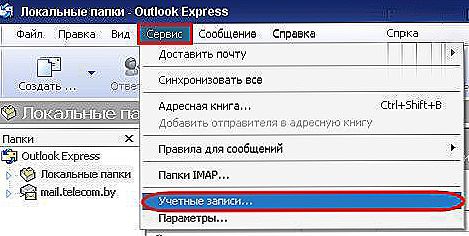
W głównym oknie dialogowym kliknij kartę "Usługa", a następnie "Konta"
W nowym oknie, które się otworzy, łatwo jest znaleźć przycisk "Utwórz" znajdujący się na samym początku, kliknij go również. Teraz bardzo ważne jest, aby nie pominąć jednego szczegółu.
W oknie dialogowym, które zostanie otwarte, oferowana będzie automatyczna konfiguracja poczty e-mail, ale ze względu na to, że nie wszyscy dostawcy są w stanie zapewnić efektywne wsparcie, zaleca się zaznaczenie pola wyboru, ukierunkowując proces naże zamierzasz wprowadzić wszystkie niezbędne ustawienia w trybie ręcznym.
Następnie natychmiast przejdź do następnego kroku, klikając przycisk "Dalej". Teraz okno, w którym odbywa się proces tworzenia pierwszego lub następnego konta, otwiera się bezpośrednio.
Krok 2
Wypełnij wszystkie żądane dane, podając swoje imię i nazwisko, które będą później wyświetlane podczas korespondencji, a także Twój adres e-mail. Pozostaje bez jednej zmiany w typie konta, ale serwer pocztowy (korespondencja przychodząca i wychodząca) będzie musiał wejść w tryb ręczny, pobierając dane od operatora.
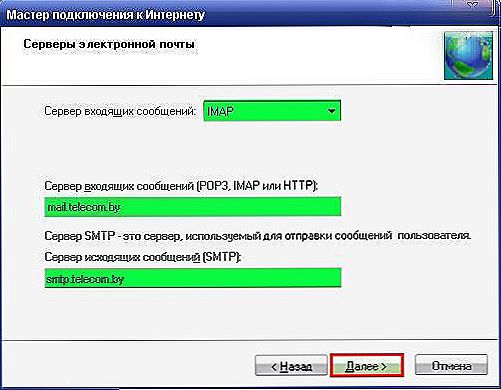
Wprowadź wszystkie dane wymagane przez program, w szczególności pocztę i nazwę
Krok 3
Na końcu musisz podać hasło. Nie zapomnij ustawić zaznaczenia w dolnym polu wyboru, które umożliwi Ci automatyczne logowanie do utworzonego konta.

Na koniec wpisz hasło
Po wypełnieniu wszystkich pól kliknij przycisk "Opcje zaawansowane". Otworzy się okno dialogowe, w którym będzie pięć poziomych przełączników do wprowadzania zmian. Musimy wybrać opcję "Serwer poczty wychodzącej".
Zobaczysz wiersz "Serwer SMTP wymaga uwierzytelnienia" z pustym polem wyboru obok niego. Zaznacz pole wyboru i natychmiast wybierz opcję "Tak jak serwer poczty przychodzącej", ustawiając kropkę obok niego.
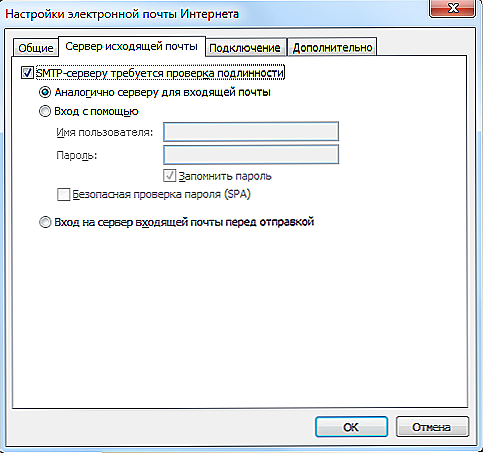
Zaznacz pole obok serwera SMTP wymaga uwierzytelnienia
Następnie należy wprowadzić zmiany na karcie Zaawansowane. Przejdź do niego, podaj numery portów dostarczone przez dostawcę.
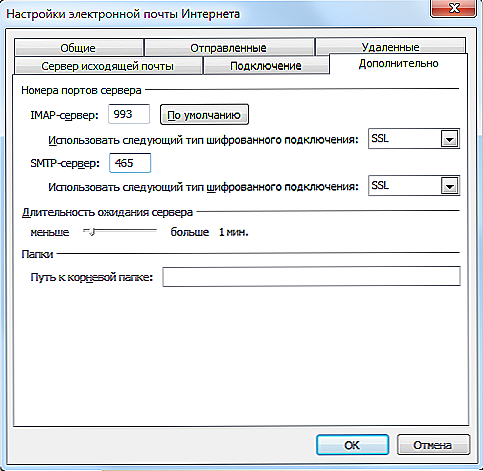
Określ numery portów dostarczone przez dostawcę usług internetowych.
Następnie, obok parametru "Pozostaw kopię wiadomości na serwerze", zaznaczamy to pole, aby później cała korespondencja była zapisywana i nie podlegała automatycznemu usunięciu z serwera.
Kliknij przycisk "OK", aby wszystkie zmiany zostały uwzględnione. Aby sprawdzić, jak wprowadzono poprawne i poprawne zmiany, kliknij wiersz "Sprawdź ustawienia konta".
Jeśli wszystko zostało wprowadzone bez wad, możesz od razu upewnić się, że korespondencja może zostać wysłana, a także znakomicie odebrana przez twoje konto.
Jeśli popełnisz błędy w ustawieniach, program natychmiast je zadeklaruje, wtedy będziesz musiał ponownie rozważyć wszystkie wprowadzone informacje.Szczególnie ważne jest, aby dokładnie sprawdzić dane dostarczone przez dostawcę.
Jak widać, konto można dodać bez problemów, nie wydając za dużo czasu.
Usuwanie konta
Aplikacja pocztowa Outlook może jednocześnie zawierać wiele kont. Jednak w pewnym momencie może się zdarzyć, że potrzeba jakiegoś konkretu zniknie, dlatego pilne pytanie brzmi: jak usunąć konto Outlooka.
Algorytm usuwania
Po zapoznaniu się z instrukcjami usuwania konta Outluk stanie się jasne, że proces ten jest zaskakująco prosty. Ponadto nie wiąże się to z prowokacją skomplikowanych manipulacji, wprowadzania informacji, jak przy dodawaniu nowej wiadomości e-mail.
Aby usunąć niechcianą wiadomość e-mail z aplikacji poczty e-mail, jest ona początkowo otwierana.
Ponadto powinieneś także początkowo wpisać parametr "Usługa", z którego przejść do parametru "Ustawienia". W otwartym oknie zostaną wyświetlone wszystkie dostępne i już połączone adresy e-mail.
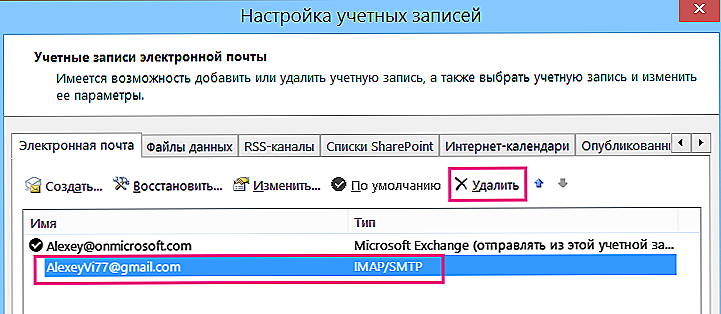
W zakładce "Ustawienia" zobaczysz opcję "Usuń"
Przejrzyj je wszystkie, znajdź ten, który już został wyczerpany, kliknij go, aby linia się wyróżniała. Teraz kliknij skrajny przycisk "Usuń".Proces usuwania zostanie przeprowadzony natychmiast.
W praktyce upewniasz się, że usunięcie dodatkowego adresu e-mail, konta, jest naprawdę niewiarygodnie proste. Nie wymaga to szczególnej uwagi ani żadnej wiedzy komputerowej. Ważne jest jedynie zapoznanie się z instrukcjami i postępowanie ściśle według wyznaczonego algorytmu, a nie spieszenie się z kaprysem.
Tak więc proces tworzenia i usuwania konta w Outlooku nie wiąże się z trudnościami, ale bardzo ważne jest, aby aplikacja e-mail pozwalała skutecznie wykonywać określone czynności, z powodzeniem pracować z e-mailem i organizatorem.












